ps设计过程中,经常会对局部细节部分进行处理,要进一步精确操作,就会常常做图片的缩放,通常情况下,可以使用放缩放工具进行操作,也可以通过导航器缩放,但还是感觉不够快速,下面分享图片缩放的快捷方式,以及局部缩放的技巧。

1、笔者使用的ps为2018版,这些快捷键是在此版本ps上默认的,没有经过笔者修改,也就是所谓的初始快捷方式,常被用到的【缩放工具】快捷键,如果是放大图片,ctrl+空格键,即可调出放大功能,点击需要放大的区域,进行局部放大,

2、alt+空格键,可以调出缩小功能,同样是需要再次点击才能缩放图片,

3、那么还有更加简单的快捷么,下面分享一种操作方式,缩放功能需要先按住alt键,然后滚动鼠标滚轮,进行缩放操作,比如下图中,我们需要放大人物鼻子,那么只需把鼠标指针放在鼻子位置,按住alt键,滚动鼠标滚轮操作即可,向前滚动为放大,向后滚动为缩小。
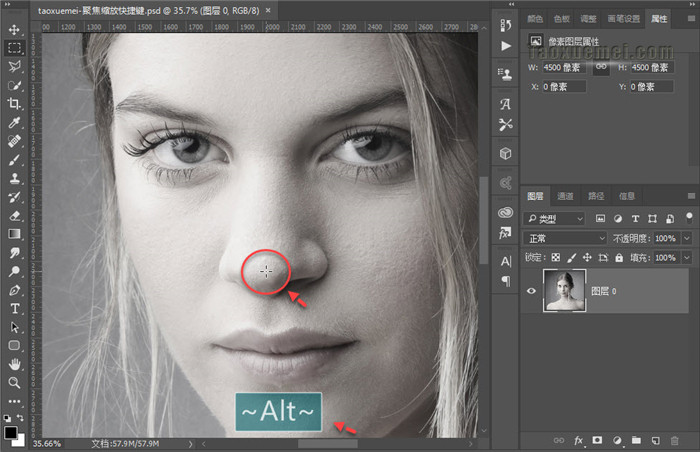
4、下图为放大后的效果,只需要把鼠标放在需要放大的区域,即可对此位置进行定位缩放,省去了放大图片之后,再去找位置的麻烦。
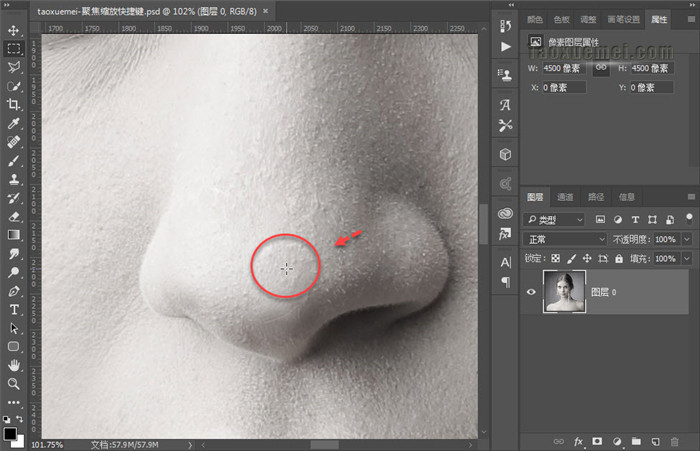
5、如果想要更加的快捷,只需要滚动鼠标就可完成缩放,那么点击【编辑】菜单,下拉选项中点击【首选项】,展开的选项中,点击【工具】,
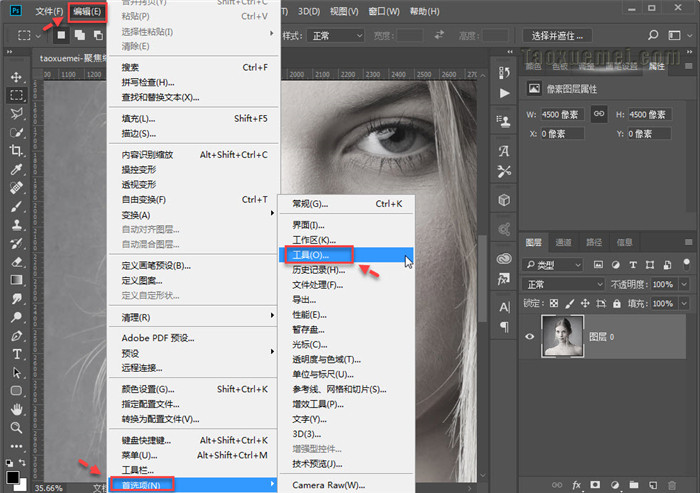
6、弹出的设置界面上,点击勾选【用滚轮缩放】即可。

滚轮默认状态下,是调整界面的上下移动,如果设置为缩放,那么也会带来一些不便,所谓的快捷只是相对的,还是根据自己的习惯自行设定即可。






暂无评论